Grafikon možete premjestiti na bilo koje mjesto na radnom listu ili na novi ili postojeći radni list. Možete promijeniti i veličinu grafikona da biste ga prilagodili dokumentu.
Grafikon se po zadanom premješta i u veličini s ćelijama. Kada promijenite veličinu ćelija na radnom listu, veličina grafikona prilagođava se u skladu s tim. Tu mogućnost pozicioniranja možete promijeniti ako ne želite premještati ili mijenjati veličinu grafikona zajedno s ćelijama radnog lista.
Da biste premjestili grafikon, povucite ga na željeno mjesto.
-
Kliknite bilo gdje unutar grafikona.
Time se na vrpci prikazuje mogućnost Alati za grafikone
-
U odjeljku Alati za grafikone na kartici Dizajn u grupi Mjesto kliknite Premjesti grafikon.

-
Napravite nešto od sljedećeg:
-
Da biste premjestili grafikon na novi radni list, kliknite Novi list, a zatim u okvir Novi list upišite naziv radnog lista.
-
Da biste grafikon premjestili kao objekt na drugom radnom listu, kliknite Objekt u, a zatim u okviru Objekt u odaberite radni list na koji želite smještati grafikon.
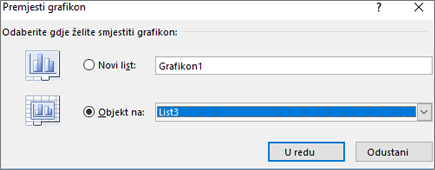
Savjet: Grafikon možete postaviti i u drugu list grafikona.
-
-
Da biste promijenili veličinu grafikona, učinite nešto od sljedećeg:
-
Da biste ručno promijenili veličinu, kliknite grafikon, a zatim povucite ručice za promjenu veličine na željenu veličinu.
-
Da biste koristili određene mjere visine i širine, na kartici Oblikovanje ugrupi Veličina unesite veličinu u okvir Visina i Širina.
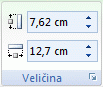
-
Da biste promijenili veličinu i skaliranje grafikona, na kartici Oblikovanje u grupi Veličina kliknite pokretač dijaloškog okvira

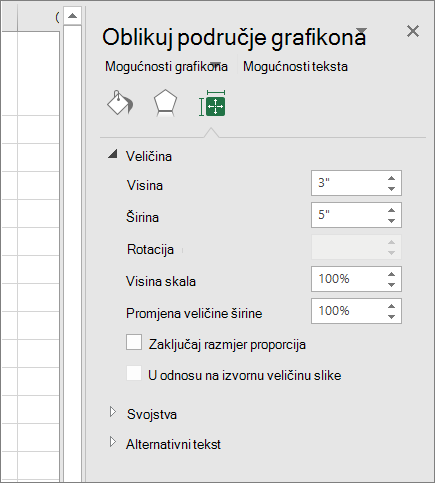
-
-
Kliknite bilo gdje unutar grafikona.
Time se na vrpci prikazuje mogućnost Alati za grafikone.
-
Kliknite karticu Oblikovanje u grupi Veličina kliknite pokretač dijaloškog okvira

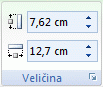
-
U oknu Oblikovanje područja grafikonaodaberite Svojstva, a zatim odgovarajuću mogućnost.
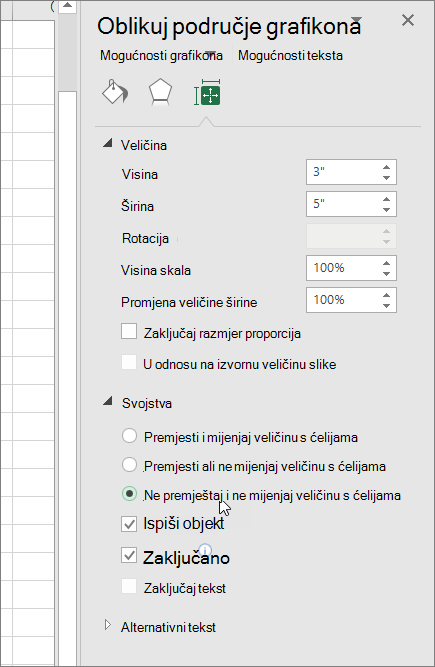
Treba li vam dodatna pomoć?
Uvijek možete postaviti pitanje stručnjaku u tehničkoj zajednici za Excel ili zatražiti podršku u zajednicama.










